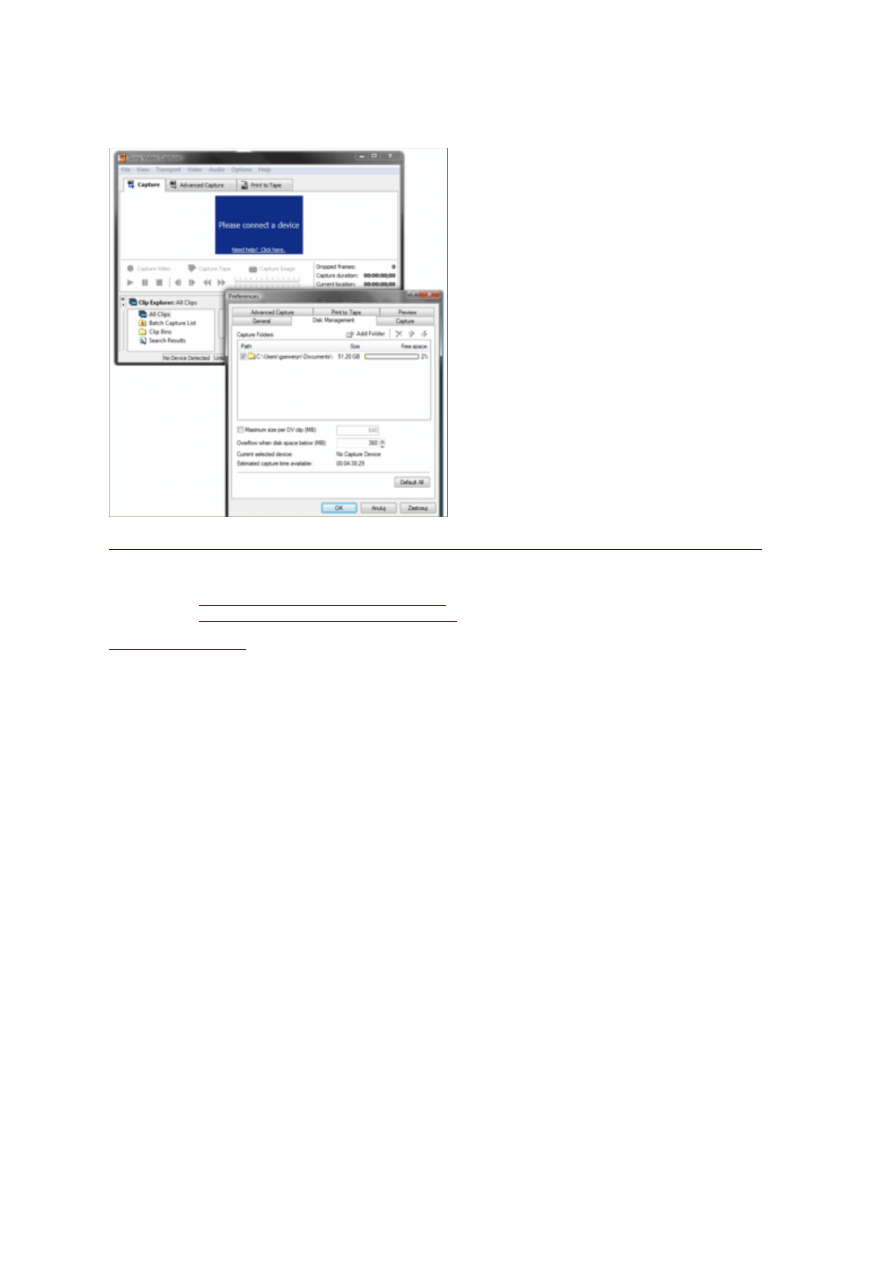
4 listopada 2010, 13:00
Autor: Grzegorz Seweryn
czytano: 12943 razy
Poradnik montażu dla każdego, cz. II
Za nami pierwsza, dość ogólna część dotycząca
tematyki nieliniowej edycji wideo. Ogólna, ale
bardzo potrzebna jeśli postanowimy, że naszym
nowym hobby będzie montaż wideo. Ten niby
przerastający nas problem stanie się coraz
bardziej banalny w miarę coraz głębszego
wnikania w rozwiązanie zaproponowane przez
Sony. W tej części poznamy kolejne, bardzo
ważne elementy umożliwiające nam postawienie
ważnych kroków na drodze poznawania Sony
Vegas Movie Studio.
Co konkretnie? Zapoznamy się z tematyką
dotyczącą pozyskiwania materiału i właściwymi
parametrami projektu.
Zapraszamy na intensywne warsztaty Cyfrowa edycja wideo z Sony Vegas Movie Studio w Warszawie
Czytaj także:
"Poradnik montażu dla każdego, cz. I"
Czytaj także:
"Poradnik montażu dla każdego, cz. III"
W poprzedniej części
zainstalowaliśmy oprogramowanie, wstępnie poznaliśmy interfejs oraz podjęliśmy
próbę wykorzystania linii edycyjnej poprzez ułożenie pierwszych klipów i najprostsze przecięcie
fragmentu materiału. To taka kropelka w morzu możliwości Sony Vegas Movie Studio. W poprzedniej
części nie podjęliśmy tematu pozyskiwania materiału oraz ustawień projektu pozwalających nam na
właściwą obróbkę materiału z naszej kamery. Ta część poradnika to właściwy moment aby omówić te
elementy.
Wyobraźmy sobie standardową sytuację, że posiadając kamerę (jakąś kamerę) filmujemy wydarzenie,
imprezę rodzinną, lub wybraliśmy się na ciekawą wycieczkę. Wracamy, mamy na kamerze różne ujęcia,
które tylko w części są bardzo interesujące i z nich jesteśmy dumni. Mamy również fragmenty, które
nam nie wyszły i być może nie są potrzebne. W każdym razie posiadamy sporą ilość surowego
materiału. Surowego dlatego, że nie został on poddany żadnej obróbce i można by pewnie stwierdzić,
że próba zainteresowania nim kogokolwiek będzie spisana na niepowodzenie. No to mamy problem, ale
przecież dzięki naszemu nowemu hobby jest na to rozwiązanie.
W takim razie przystępujemy do pracy. Uruchamiamy Vegas Movie Studio i na początek postaramy się
właściwie ustawić parametry projektu. W tym celu z menu "Project" wybieramy funkcję "New". Pojawi
się takie okienko:
Poradnik montażu dla każdego, cz. II
http://www.swiatobrazu.pl/poradnik-montazu-dla-kazdego-cz-ii-21928...
1 z 4
2015-08-15 16:43
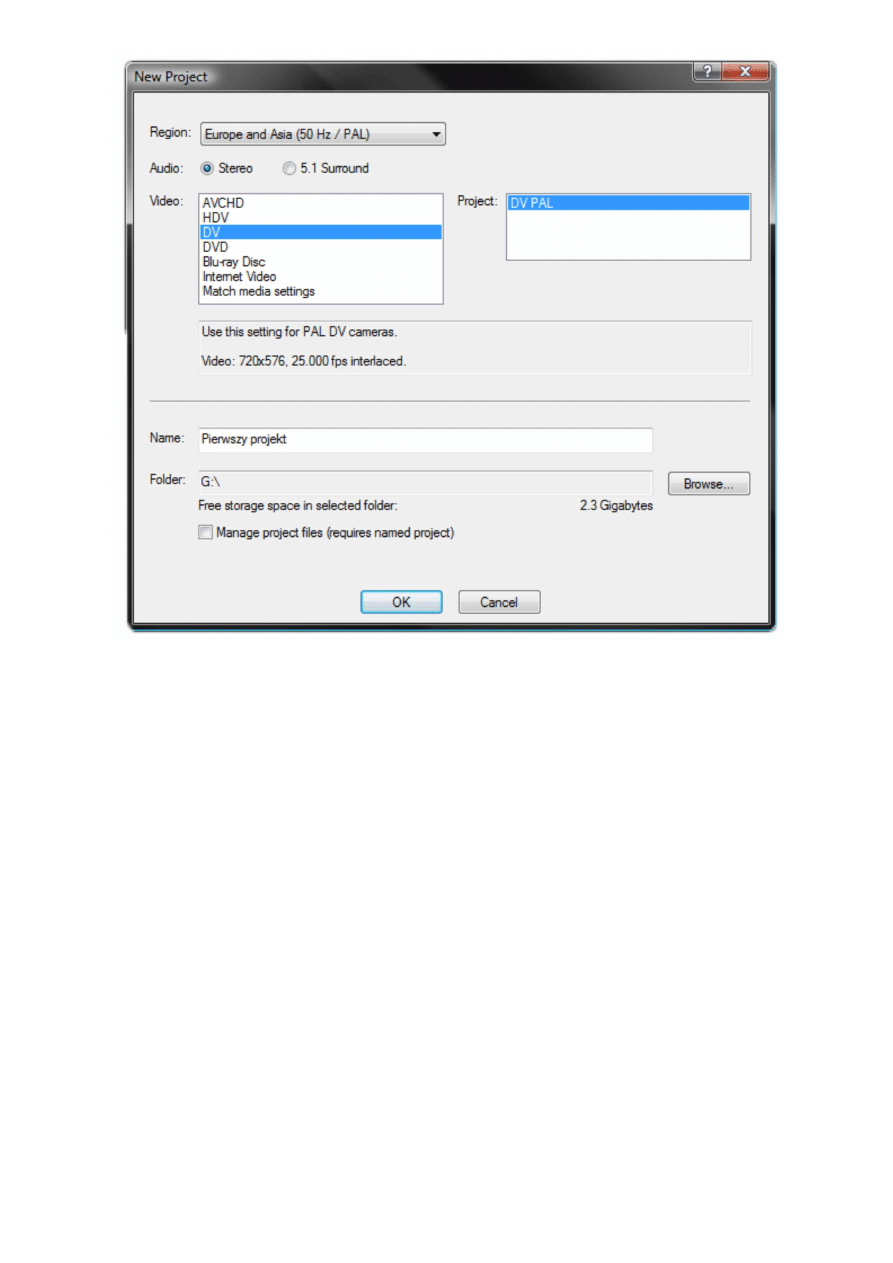
W tym miejscu w bardzo prosty sposób możemy zdecydować jak będzie się nazywał nasz projekt,
gdzie będziemy przechowywać elementy z nim powiązane (np. materiały) oraz co najważniejsze – w
jakim formacie i rozdzielczości będzie nasz pierwszy projekt. Jak widać, niewielka ilość zawartych tu
parametrów pozwala w szybki i intuicyjny sposób wybrać te prawidłowe.
I tak, w pozycji "Region" wybieramy lokalizację (dla nas oczywiście Europa), co związane jest ściśle z
wykorzystywanym formatem wideo (PAL lub NTSC). Kolejną sprawą jest wybór formatu dźwięku. Do
wyboru mamy dźwięk stereofoniczny lub przestrzenny 5.1. Zależy on od tego, w jakim formacie pracuje
nasza kamera oraz czy finalnie ma zostać zachowany dźwięk przestrzenny. Cześć "Video" musimy
ustawić tak, aby powiązać te parametry z jednej strony z materiałem źródłowym, a z drugiej
zdecydować wstępnie, jaki format finalnie będzie miał nasz film. Przykładowo jeśli posiadamy
[comment]zwykłą kamerę cyfrową na taśmy DV, wybieramy, jak pokazano na przykładowym obrazku.
Jeśli natomiast nasza kamera rejestruje obraz w rozdzielczości HD, wykorzystując w tym celu format
zapisu AVCHD, to możemy wybierać spośród dwóch standardów rozdzielczości obrazu: trybu
1920x1080-50i lub 1440x1080-50i. Wszystko zależy tutaj od posiadanego modelu kamery. Jeżeli
planujemy finalny film nagrać na płytę Blu-ray, wybieramy np. Blu-ray Disk (1920x1080-50i).
Rozdzielczość to dosyć zrozumiały parametr, ale co oznacza to 50i? Jest to oznaczenie świadczące o
ilości klatek na sekundę oraz o tym, czy w materiale występuje przeplot, czy też jest to format
progresywny. W naszym kraju (rejonie) przyjętym standardem jest PAL, czyli oznacza to, że większość
kamer filmuje materiał nagrywając 25 klatek na sekundę z przeplotem. Uwzględniając przeplot można
powiedzieć, że w każdej sekundzie materiału zapisane jest 50 pół-obrazów co daje nam właśnie 50i.
Ostatnie dwa parametry to miejsce na wpisanie nazwy naszego projektu (pod tą nazwą zostanie
zapisany na dysku twardym) oraz wybór lokalizacji plików powiązanych z tworzonym projektem.
Strona 1
Strona 2
Ustawienia gotowe, możemy zaakceptować nasz wybór i rozpocząć kolejny etap. Drugim tematem,
który postanowiliśmy poruszyć w tej części artykułu, jest pozyskiwanie materiału. Tutaj, podobnie jak
przy ustawieniach projektu sposób pozyskiwania materiału zależny jest w dużej mierze od posiadanej
kamery. I tak, jeśli posiadamy kamerę DV lub HDV zapisującą materiał na kasetach wideo, musimy
wykonać tzw. przechwytywanie materiału. W tym celu z menu "Project" wybieramy funkcję "Capture
Poradnik montażu dla każdego, cz. II
http://www.swiatobrazu.pl/poradnik-montazu-dla-kazdego-cz-ii-21928...
2 z 4
2015-08-15 16:43
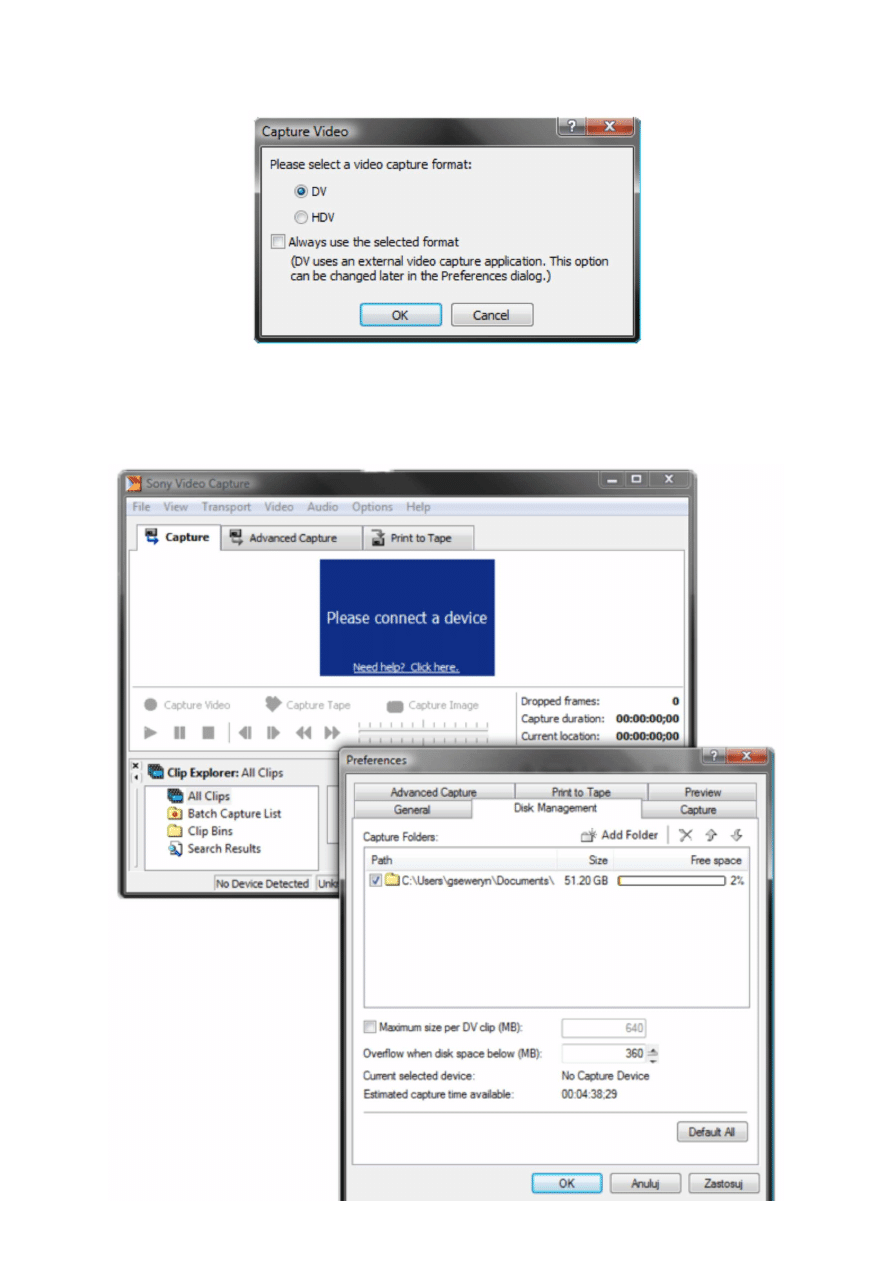
Video".
W oknie, które się pojawi, wybieramy format, w jakim pracuje nasza kamera: DV lub HDV. Przykładowo
załóżmy, że jest to kamera DV. Poniżej okno, które pojawi się po akceptacji wyboru typu kamery.
Poradnik montażu dla każdego, cz. II
http://www.swiatobrazu.pl/poradnik-montazu-dla-kazdego-cz-ii-21928...
3 z 4
2015-08-15 16:43
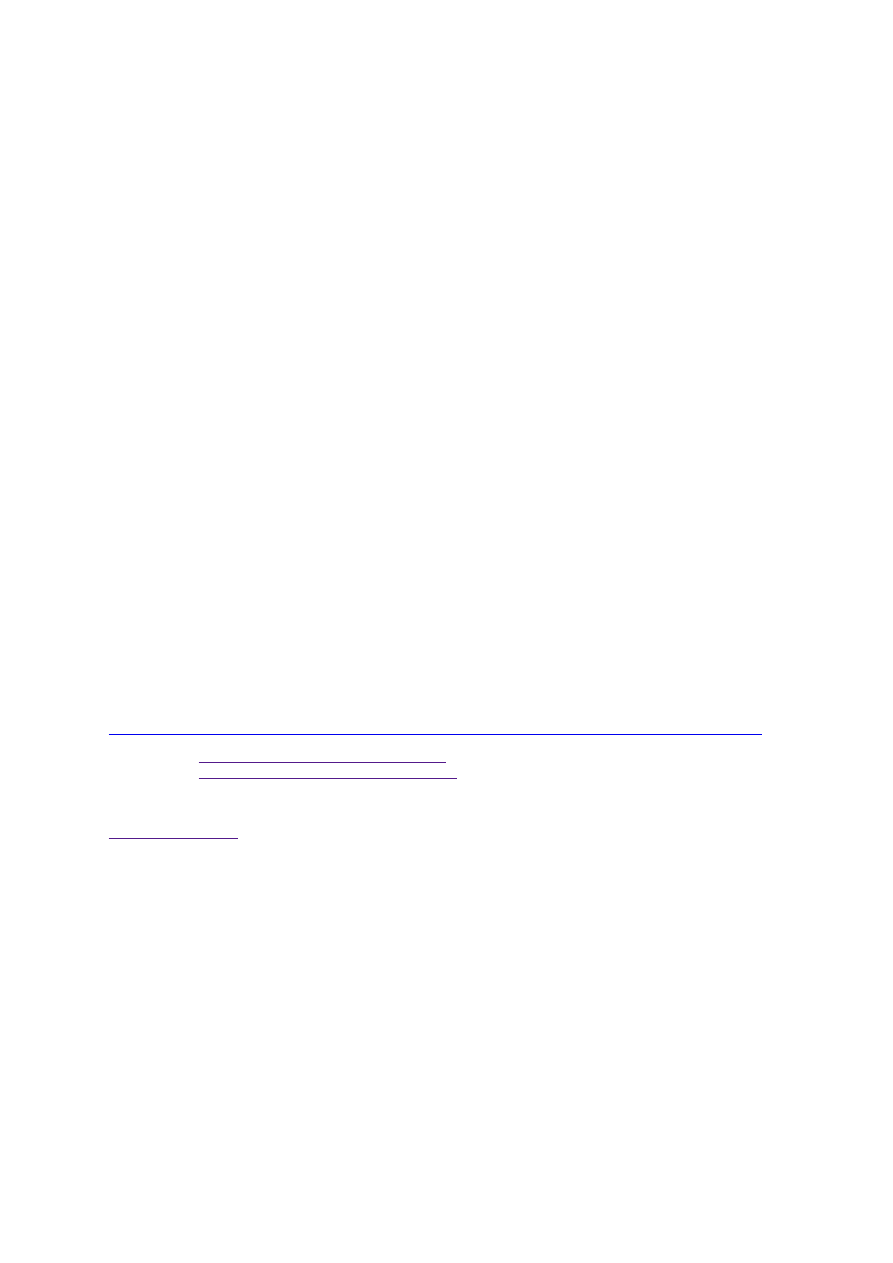
W tym miejscu spójrzmy na funkcje, które będą nam potrzebne aby przechwycić całe nagranie z jednej
taśmy. Dla wygody i utrzymania porządku w materiałach możemy zmienić tzw. folder przechwytywania.
W tym celu z menu "Option" wybieramy "Preferences" i na zakładce "Disk management" dodajemy
(Add Folder) dowolny inny katalog (np. z innego dysku), do którego zostaną zapisane przechwytywane
materiały. Możemy również odznaczyć domyślny katalog zlokalizowany w katalogu z dokumentami.
Podłączamy kamerę, przewijamy taśmę do początku – możemy wykorzystać sterowanie kamerą z
poziomu narzędzia przechwytywania. Jak łatwo zauważyć, pod okienkiem podglądu mamy przyciski
odtwarzania, pauzy, stop oraz [comment]przewijania. Powyżej znajdziemy przycisk "Capture Video" –
po jego naciśnięciu rozpocznie się przechwytywanie. Po prawej stronie znajdziemy jeszcze informacje
dotyczące ilości zgubionych klatek ("Dropped frames") – jest to parametr informujący o problemach
podczas przechwytywania związanych np. uszkodzoną lub zbytnio zużytą taśmą. Przy prawidłowym
przechwytywaniu ten licznik powinien wskazywać 0. Kolejny licznik ("Capture duration") informuje nas
o długości przechwyconego materiału. Ostatni to informacja o aktualnej pozycji w obrębie całej kasety.
Przechwytywanie możemy zakończyć, naciskając przycisk stop. Zamykamy okno przechwytywania, nasz
materiał znajdziemy w głównym oknie programu na zakładce "Project Media". Etap przechwytywania
zakończony – możemy rozpocząć montaż.
Przypadek drugi – nasza kamera zapisuje materiał na takich nośnikach jak karta pamięci lub dysk
twardy. W programie Sony Vegas znajdziemy dosyć wygodne narzędzie umożliwiające import materiału
do programu. Import, ponieważ z takich kamer nie przechwytujemy materiału, jak to miało miejsce w
poprzednim przykładzie. Pobranie materiału sprowadza się do skopiowania plików z kamery na dysk
twardy komputera.
Z menu "View" wybieramy narzędzie "Device Explorer". Po podłączeniu kamery z wykorzystaniem
przewodu USB, zobaczymy wszystkie materiały znajdujące się na naszej kamerze. Za pomocą
przycisków sterowania możemy wykonać szybki przegląd poszczególnych plików i ocenić, które
najbardziej nadają się do naszego projektu i zaznaczyć tylko właściwe. Możemy również wybrać funkcję
"Import All New Clips" aby zaimportować wyłączenie nowe klipy, które nakręciliśmy od czasu
ostatniego pobierania materiału do programu Vegas Studio. Po zakończeniu kopiowania materiału na
dysk twardy możemy zamknąć okienko "Device Explorer", a nasze klipy wideo odnajdziemy podobnie
jak w przykładzie z kamerą DV w zakładce "Project Media".
Etap, który mamy za sobą, pozwolił nam poznać właściwe ustawienia naszego projektu uwzględniając
typ posiadanej kamery, oraz pobraliśmy materiały i możemy teraz przystąpić do właściwej części
montażu wideo.
W kolejnej części na początek przeanalizujemy sposoby zarządzania mediami, podział na katalogi w
zależności od typu, np. osobno muzyka, zdjęcia itp. Rozpoczniemy również montaż naszego materiału
oraz zapoznamy się z zagadnieniami związanymi ze ścieżkami audio i wideo. Serdecznie zapraszam.
Zapraszamy na intensywne warsztaty Cyfrowa edycja wideo z Sony Vegas Movie Studio w Warszawie
Czytaj także:
"Poradnik montażu dla każdego, cz. I"
Czytaj także:
"Poradnik montażu dla każdego, cz. III"
www.swiatobrazu.pl
Poradnik montażu dla każdego, cz. II
http://www.swiatobrazu.pl/poradnik-montazu-dla-kazdego-cz-ii-21928...
4 z 4
2015-08-15 16:43
Wyszukiwarka
Podobne podstrony:
Poradnik montażu dla każdego, cz I
Poradnik montażu dla każdego, cz III
Poradnik montażu dla każdego, cz III
PHP, MySQL i Apache dla kazdego Wydanie II
PHP, MySQL i Apache dla kazdego Wydanie II
C dla kazdego Wydanie II cppint
PHP MySQL i Apache dla kazdego Wydanie II pmsadk
PHP i MySQL Dla kazdego Wydanie II phmdk2
C dla każdego Wydanie II
PHP MySQL i Apache dla kazdego Wydanie II pmsadk
PHP MySQL i Apache dla kazdego Wydanie II pmsadk
mini wege poradnik kucharski, dla każdego
C dla kazdego Wydanie II cppint
C dla kazdego Wydanie II cppint
C dla kazdego Wydanie II
poradniki grillowanie dla bystrzakow wydanie ii john mariani ebook
Informatyka Europejczyka Poradnik metodyczny dla gimnazjum Wydanie II pomeg2
więcej podobnych podstron